Disable UAC ablak 10 minden módon
Sok felhasználó telepítése után az új pontszámok kíváncsi, hogyan lehet kikapcsolni User Account Control (UAC) az operációs rendszer. Ebben a cikkben leírjuk a különböző lehetőségeket kikapcsolni UAC a Windows 10, ami néha nagyon megakadályozza beállítani az operációs rendszer. Kapcsolja ez lehetséges, a szokásos módon ellenőrzések több tíz vagy konzolon keresztül és a CMD regiszter fájlt.
Disable UAC a Windows 10 standard vezérlők
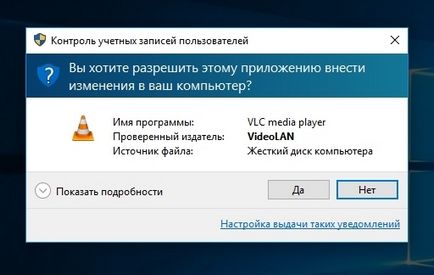
Ha az Igen gombra. a telepítő fájlt fog futni a program. Azt is meg kell megszabadulni ez az üzenet jelenik meg. Ezért, kattintson a „kapcsolati beállítása kiadását hirdetmények” alján az üzenet mezőbe. E művelet után az ablak jelenik meg, ahol szerkesztheti az UAC beállításokat.

Teljesen ki kell kapcsolnia az UAC, akkor csökkenteni kell a csúszkát balra az aljára, és mentse el a beállításokat az OK gombot. Ez az ablak azt mutatja, hogy a csúszkát lehet beállítani négy pozíciók:
- Az első lehetőség egy teljesen aktiválja az UAC védelme tízes. Ebben a megvalósításban egy üzenet jelenik meg bármilyen változás az operációs rendszer.
- Egy második megvalósítási mód, egy üzenet váltja csak akkor, ha megpróbál változtatni a harmadik féltől származó szoftvert a rendszerbe.
- A harmadik kiviteli alak abban különbözik a második csak azokat, amelyek nem fedik el a felhasználó képernyőjén.
- A negyedik opció teljesen kizárja UAC, és nincs üzenet kerül kiadásra.
Ahhoz, hogy az ablak User Account Control beállítások továbbra is lehetséges a vezérlőpulton.
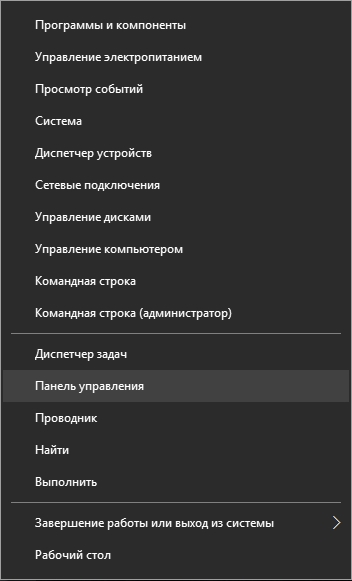
A panel maga megtalálható a következő részben „Felhasználói fiókok” beállítás ki van kapcsolva.
Ebben a részben, akkor teljes mértékben megválaszolni a kérdést, hogyan lehet letiltani a Windows UAC 10.
Mi megoldjuk a problémát használatával adatbázis fájl
Letiltásához UAC, akkor hozzon létre egy speciális fájl regisztrációs adatait. A fájl kiterjesztése «* reg». A következő fájl megnyitásakor a Jegyzettömb a szükséges registry beállításokat nekünk.
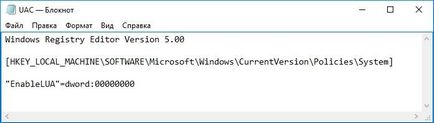
A vonal „” fájl EnableLUA »= dword: 00000000" hex értéket»00000000«azt jelenti, hogy az UAC le kell kapcsolni. így „00000001”, amikor UAC engedélyezve van, ez az érték. Következő távon létrehoztuk a registry fájlt, és frissíti az adatokat az adatbázisból.

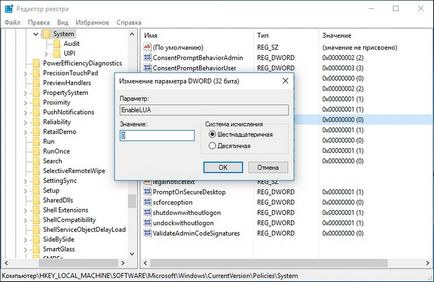
Egy registry fájlt, akkor képes lesz arra, hogy végezze el a feladatot gyorsabban, és használják ezt a fájlt egy másik számítógépre.
Mi megoldjuk a feladatot a parancssor
Ebben a példában, szükségünk lesz egy konzolt futtató rendszerbe. Futtatni, így a konzol keresztül lehetséges a helyi menüt, együttesen okozza a kulcsok WIN + X. A konzol indult, meg kell végrehajtani a parancsot, az alábbiak szerint.
Miután beírta a parancsot végrehajtja, majd indítsa újra a számítógépet. Ez a parancs teljesen kikapcsolni UAC. Ahhoz, hogy engedélyezze újra a konzolon keresztül, meg kell tárcsázni ismét ugyanazt a parancsot, és módosítsa a paraméter c / t REG_DWORD / d 1 / f / t REG_DWORD / d 0 / f
Mi megoldjuk a problémát a konzol PowerShell
Hogy kikapcsolja UAC kezdeni a futás PowerShell konzol rendszergazdaként. Ezt meg lehet tenni a beépített kereső Windows 10. Az alábbiakban bemutatjuk, hogyan kell megnyitni a PowerShell, mint rendszergazda.
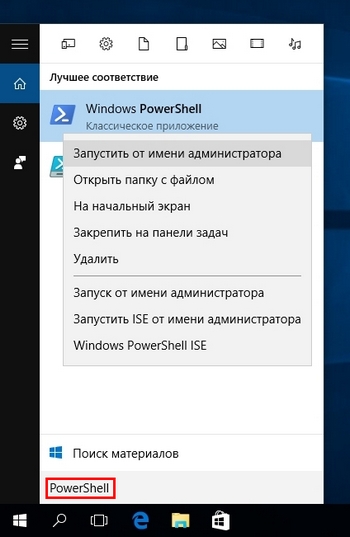
A futás a PowerShell konzol, akkor írja be a parancsot, amely alább látható.
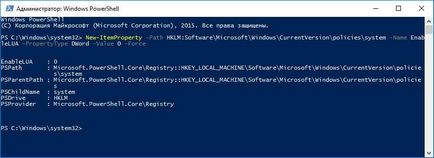
Parancs futtatása után meg kell adnia a parancsot Restart-Computer ami újraindítja a PC
Engedélyezze UAC vissza PowerShell, akkor ugyanazokat a parancsokat, de meg kell változtatni a nulla-egy.
Ez a példa különösen érdekes a kezdő rendszergazdák és haladó PC felhasználók számára.
következtetés
Ebben a cikkben, beszéltünk minden lehetséges módon kikapcsolni UAC. Szintén figyelni a biztonságra kikapcsolni UAC, mert eredetileg aktív védelme a rosszindulatú szoftverek ellen. Reméljük, hogy ez az anyag értékelni fogják az olvasók, és elolvasása után lesz képes kikapcsolni UAC.